Как удалить бизнес страницу или страницу компании в Facebook с ПК или Мобильного устройства в 2020 году

На компьютере
1. Откройте официальный сайт https://www.facebook.com/ в браузере через компьютер. Далее откроется ваша личная лента новостей если вы уже вошли в аккаунт. Если вы еще не авторизовались ведите логин и парь (почта или номер телефона)
2. Перейти в необходимую страницу бизнес страница можно 2-мя способами
1-ый способ. Самый быстрый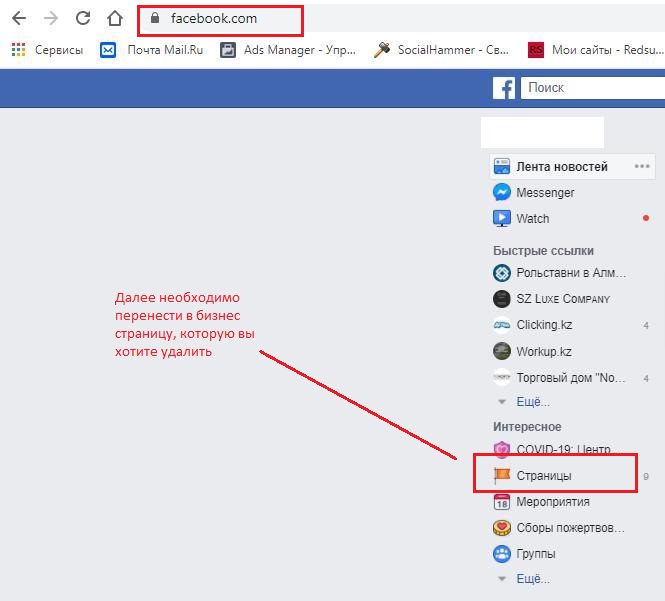
2-ой способ. Нажмите на значок "Меню" и на жмите на треугольник вниз как на картинке
 Щелкните на "Управление страницами" Далее откроется список ваших бизнес страница в Facebook
Щелкните на "Управление страницами" Далее откроется список ваших бизнес страница в Facebook
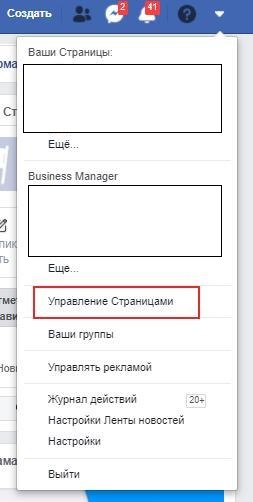 3. В открывшемся меню, перейдите на ту, страницу, которую вы бы хотели удалить
3. В открывшемся меню, перейдите на ту, страницу, которую вы бы хотели удалить
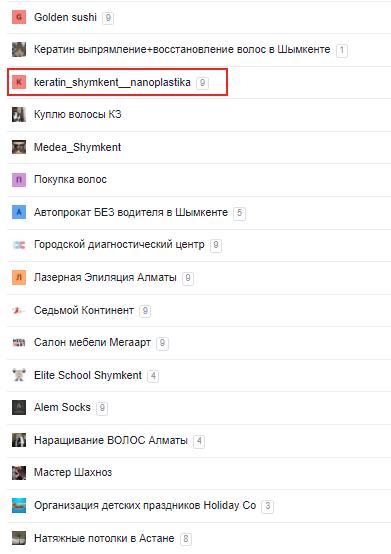
4. Нажмите на кнопку "Настройки" в верхней части ваше страницы, откроются "настройки страницы"
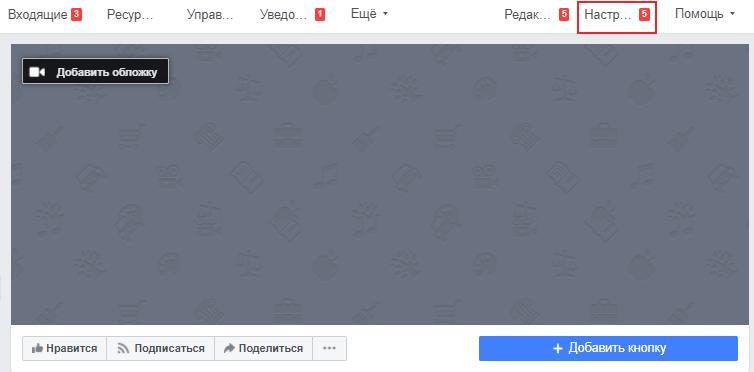
5. Нажмите на вкладку "Общие" в левой верхней части настроек
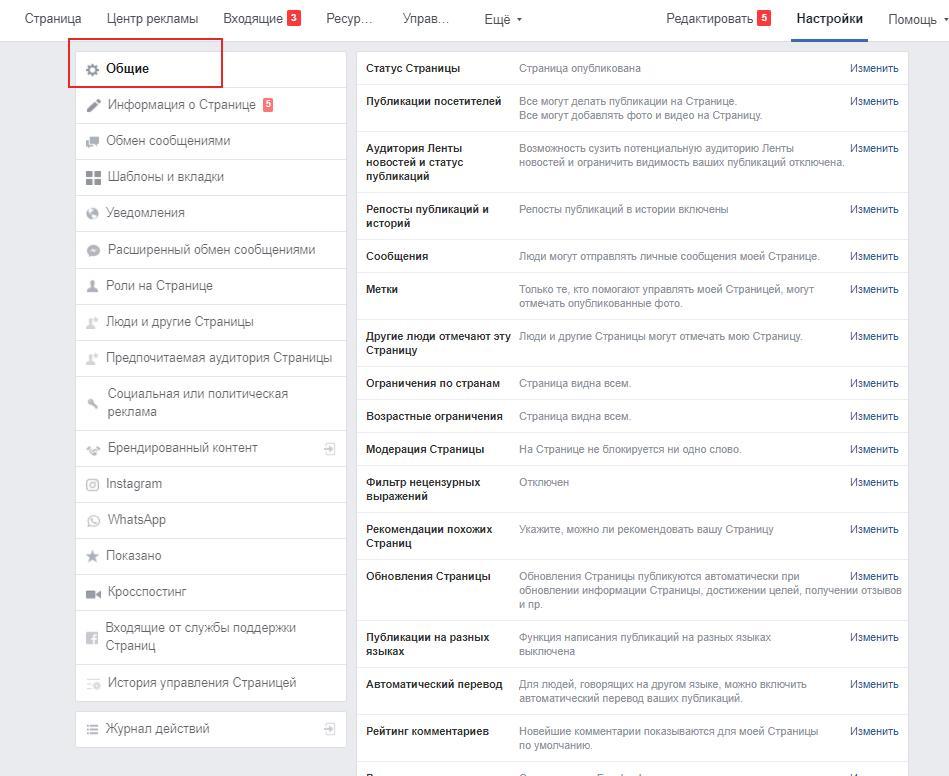
6. В нижней части настроек в графе Удалить Страницу нажмите "Навсегда удалить страницу _______" вместо ______ будет название вашей страницы
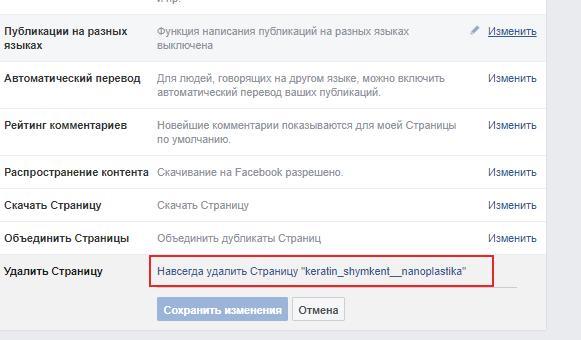
7. Когда появится запрос "Удалить страницу" ваша бизнес страница будет удалена через 14 дней. Если вы передумали удалять страницу вы можете установить флажок "Отменить публикацию"
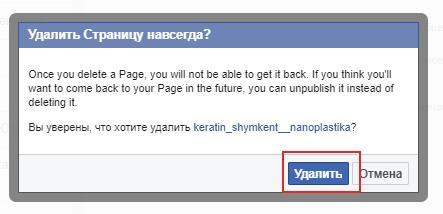
8.Удалите страницу через две недели. Когда пройдут 14 дней, еще раз откройте страницу и выполните следующие действия, чтобы окончательно удалить ее:
- нажмите «Настройки»;
- прокрутите вниз и нажмите «Удалить страницу»;
- нажмите «Удалить [Имя]»;
- нажмите «Удалить», когда появится запрос.
На мобильном устройстве
Запустите приложение Facebook. Нажмите на значок в виде белой буквы «f» на синем фоне.
- Если вы еще не авторизовались, введите адрес электронной почты (или номер телефона) и пароль.
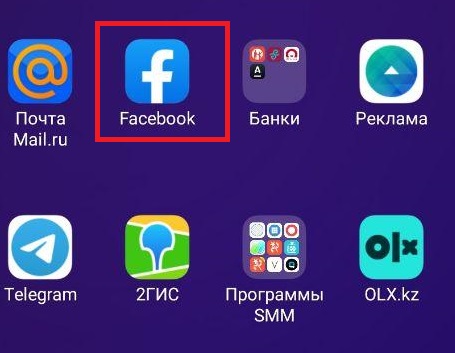
Коснитесь "флажка". Этот значок находится в самом верху как показано в скриншоте
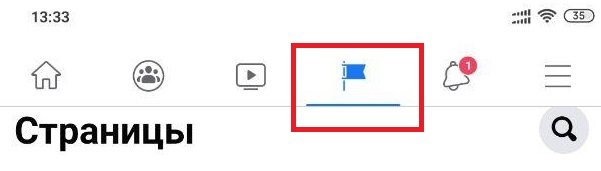
Из списка, выберите страинцу, которую необходимо удалить
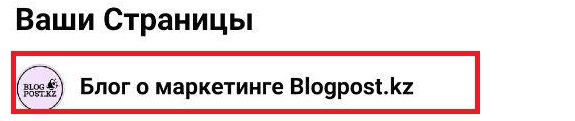
Нажмите на шестеренку в верхнем правом углу
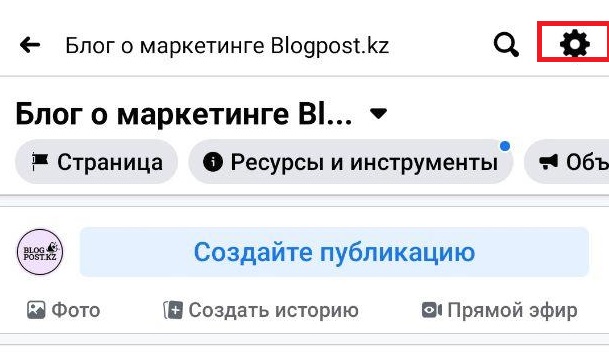
Далее нажимаем на вкладку "Общие"
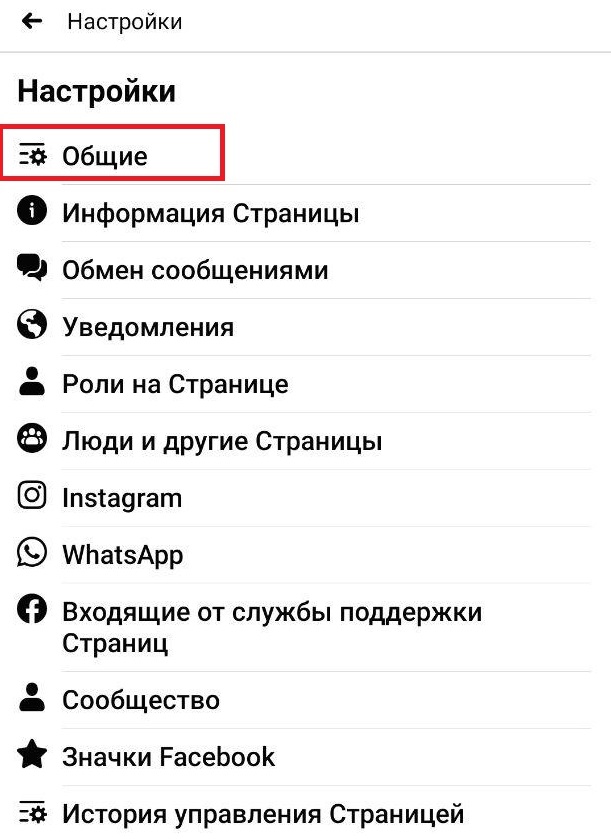
Нажмите на ссылку Удалить [имя страницы]?. Она находится в разделе «Удалить страницу». Вместо [Имя страницы] будет значится имя вашей страницы.
Например, если имя страницы «АВС», нажмите ссылку «Удалить АВС?».

Нажмите Удалить страницу. Это синяя кнопка в верхней правой части страницы. Так вы подтвердите свое решение, а страница будет отправлена в очередь на удаление.
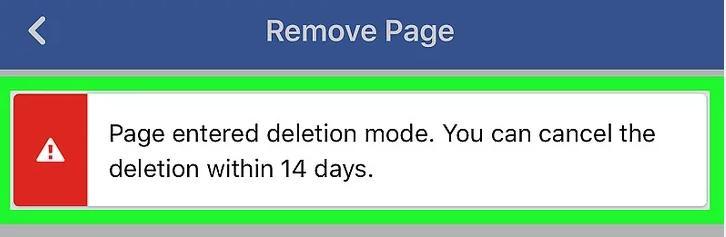
Удалите страницу через две недели. Когда пройдут 14 дней, еще раз откройте страницу и выполните следующие действия, чтобы окончательно удалить ее:
- коснитесь «⋯» или «⋮»;
- нажмите «Настройки»;
- коснитесь «Основные»;
- прокрутите вниз и нажмите «Удалить [Имя]»;
- нажмите «Удалить», когда появится запрос.
Была ли эта статья полезной?
Пользователи, считающие этот материал полезным: 2 из 2
Понравился пост?
Расскажи об этом посте своим друзьям!














Авторизуйтесь
Для синхронизации избранного и возможности добавлять комментарии
Войти